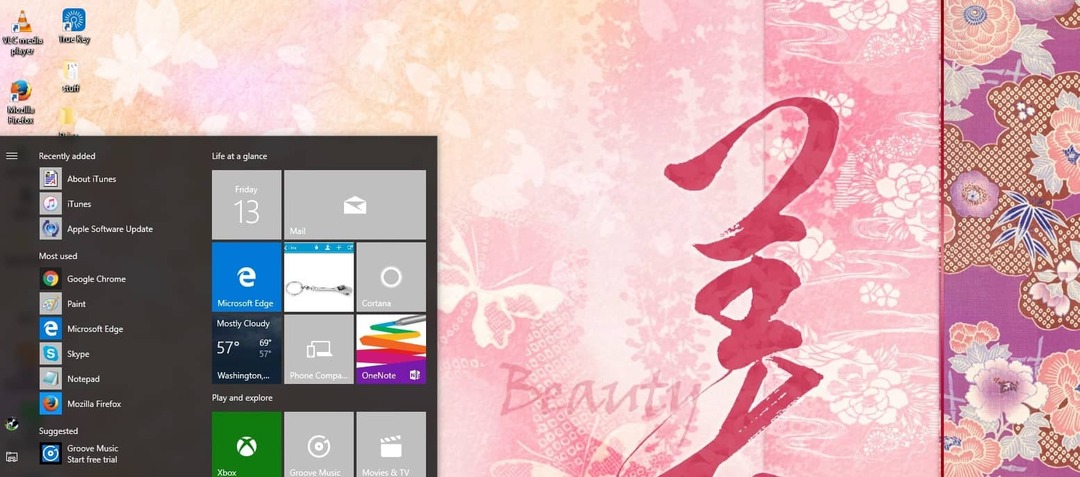Ta programska oprema bo popravila pogoste napake računalnika, vas zaščitila pred izgubo datotek, zlonamerno programsko opremo, okvaro strojne opreme in optimizirala vaš računalnik za največjo zmogljivost. Zdaj odpravite težave z računalnikom in odstranite viruse v treh preprostih korakih:
- Prenesite orodje za popravilo računalnika Restoro ki je priložen patentiranim tehnologijam (patent na voljo tukaj).
- Kliknite Zaženite optično branje najti težave s sistemom Windows, ki bi lahko povzročale težave z računalnikom.
- Kliknite Popravi vse za odpravljanje težav, ki vplivajo na varnost in delovanje vašega računalnika
- Restoro je prenesel 0 bralci ta mesec.
Če ste naleteli na napako V programu Microsoft Excel ni dovolj pomnilnika, niste sami.
Veliko uporabnikov je na Microsoftovih forumih postavljalo vprašanja v zvezi s to težavo.
Ta napaka se pojavi, ko poskušate izpolniti ali kopirati različne formule na zelo velikem območju delovnega lista ali če je delovni list zelo velik.
Sporočilo o napaki, prejeto v tem primeru, bo prikazano v različnih oblikah:
Premalo pomnilnika.
Ni dovolj sistemskih virov za popoln prikaz.
V današnjem članku bomo razpravljali o razlogih za prikaz te napake in o tem, kako to preprečiti. Preberite, če želite izvedeti več.
Tukaj je tisto, kar vemo o tej izdaji Microsoft Excel
Zakaj se ta napaka pojavlja v programu Microsoft Excel?

Kot smo že omenili, se ta nadležna napaka prikaže na vašem zaslonu, če poskušate kopirati velik obseg podatkov v Excelove liste ali če naenkrat dodajate formule velikemu številu listov.
Razlog za to napako je skrit v načinu izdelave Microsoft Excela.
Vsak primerek Excela je omejen na 2 GB (gigabajt) spomina in tudi 32.760 izvornih celic ko uporabljate možnost pametnega polnjenja.
Glede na določeno dejanje, ki ga poskušate izvesti, se bo zaradi zgoraj omenjene napake pojavila ena ali ena od teh omejitev.
Excel pravi, da trenutno ne more dobiti vašega računa? Preizkusite te rešitve
Evo, kako se lahko izognete temu sporočilu o napaki
1. Izberite celice postopoma

Če izberete le del celotnega obsega, ga morate zapolniti in nato naredite enako za naslednji odsek celic.
Če želite zagotoviti, da omejitve niso dosežene, boste morda želeli izbrati zadnjo vrstico prej izpolnjenega odseka, ko se premaknete na drugo, tretjo itd. segment.
Ta postopek lahko ponavljate, dokler ne dosežete konca svoje izbire.
2. Datoteko Excel ločite v različne delovne zvezke

Druga dobra možnost je, da svojo veliko datoteko Excel razbijete v ločene delovne zvezke in nato odprete vsako od njih v različnih primerkih Excela.
S to metodo se boste izognili omejitvam 2 GB. Vsak delovni zvezek bo porabil 2 GB pomnilnika.
Zaključek
V današnjem priročniku z navodili smo govorili o najboljših metodah za uporabo, če delate z veliko datoteko MS Excel in vas ustavijo omejitve pomnilnika ali celic.
Povejte nam, če se je ta priročnik izkazal za koristnega v vašem primeru. To lahko storite s spodnjim odsekom za komentarje.
PREBERITE TUDI:
- Kako ustaviti Excel pri spreminjanju številk na datume
- 4 najboljši programi za pretvorbo datotek Excel v JSON za osebne računalnike [FRESH LIST]
- Moj tiskalnik ne more natisniti Excelovih datotek [GARANCIRANO POPRAVILO]
 Še vedno imate težave?Popravite jih s tem orodjem:
Še vedno imate težave?Popravite jih s tem orodjem:
- Prenesite to orodje za popravilo računalnika ocenjeno z odlično na TrustPilot.com (prenos se začne na tej strani).
- Kliknite Zaženite optično branje najti težave s sistemom Windows, ki bi lahko povzročale težave z računalnikom.
- Kliknite Popravi vse odpraviti težave s patentiranimi tehnologijami (Ekskluzivni popust za naše bralce).
Restoro je prenesel 0 bralci ta mesec.